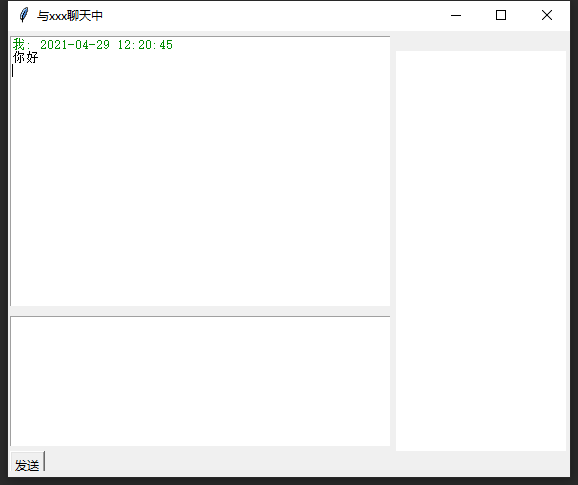通过 tkinter 可以轻松实现简易的聊天窗口,源代码如下所示:
# 制作简易的聊天窗口
from tkinter import *
import time
root = Tk()
root.title('与xxx聊天中')
# 发送按钮事件
def sendmessage():
# 在聊天内容上方加一行,显示发送人及发送时间
msgcontent = '我: ' + time.strftime("%Y-%m-%d %H:%M:%S", time.localtime()) + '\n'
text_msglist.insert(END, msgcontent, 'green')
text_msglist.insert(END, text_msg.get('0.0', END))
text_msg.delete('0.0', END)
# 创建几个frame作为容器
frame_left_top = Frame(width=380, height=270, bg='white')
frame_left_center = Frame(width=380, height=130, bg='white')
frame_left_bottom = Frame(width=380, height=20)
frame_right = Frame(width=170, height=400, bg='white')
#创建需要的几个元素
text_msglist = Text(frame_left_top)
text_msg = Text(frame_left_center)
button_sendmsg = Button(frame_left_bottom, text=('发送'), command=sendmessage)
# 创建一一个绿色的tag
text_msglist.tag_config('green', foreground='#008B00')
# 使用grid设置各个容器的位置
frame_left_top.grid(row=0, column=0, padx=2, pady=5)
frame_left_center.grid(row=1, column=0, padx=2, pady=5)
frame_left_bottom.grid(row=2, column=0)
frame_right.grid(row=0, column=1, rowspan=3, padx=4, pady=5)
frame_left_top.grid_propagate(0)
frame_left_center.grid_propagate(0)
frame_left_bottom.grid_propagate(0)
# 把元素填充进frame
text_msglist.grid()
text_msg.grid()
button_sendmsg.grid(sticky=E)
# 主事件循环
root.mainloop()
结果如图所示: